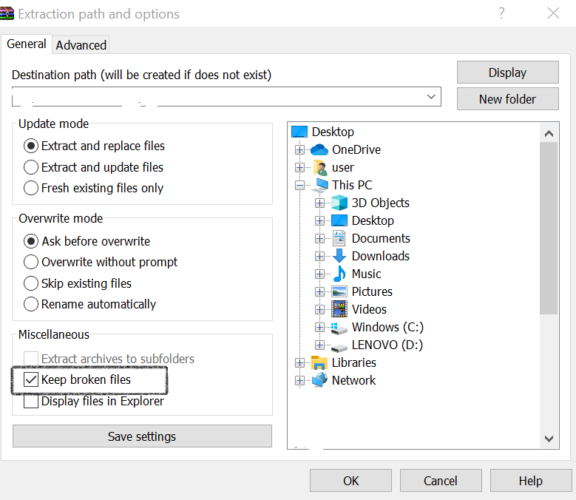Erro de soma de verificação WinRAR na correção do arquivo criptografado
- Os usuários costumam reclamar do erro de soma de verificação ao extrair os arquivos criptografados.
- Neste artigo, exploramos algumas etapas de solução de problemas para ajudá-lo a resolver o problema.
- Visite nossa seção Software de gerenciamento de arquivos para saber mais sobre software de compactação e gerenciamento de arquivos.
- Para artigos mais detalhados, verifique nosso hub dedicado para abrir arquivos.
Para corrigir vários problemas do PC, recomendamos DriverFix: Este software manterá seus drivers ativos e funcionando, protegendo-o contra erros comuns de computador e falhas de hardware. Verifique todos os seus drivers agora em 3 etapas fáceis:
- Baixe DriverFix (arquivo de download verificado).
- Clique em Iniciar verificação para encontrar todos os drivers problemáticos.
- Clique em Atualizar drivers para obter novas versões e evitar o mau funcionamento do sistema.
- DriverFix foi baixado por 501.404 leitores este mês.
WinRAR é uma ótima ferramenta de compactação, mas, como todas as ferramentas por aí, tem sua cota de erros.
Muitos usuários relatam ter obtido o erro de soma de verificação ao tentar extrair os arquivos do WinRAR.
Este erro é irritante para a maioria das pessoas e algumas das razões pelas quais ele aparece tem a ver com:
- Interrupções causadas durante o processo de download do arquivo RAR.
- Corrupção de arquivos causada por setores defeituosos na unidade.
- Vírus e extração de arquivos de ferramentas não confiáveis.
Não se preocupe, neste artigo iremos explorar algumas maneiras fáceis que o ajudarão a resolver esse erro, então continue lendo.
Como posso corrigir o erro de checksum no arquivo WinRAR?
1 Experimente o WinZip
Existem muitas ferramentas para compactar e compartilhar arquivos grandes. Usar um que seja confiável e confiável evitará ter que lidar com erros, que no final levam a perda de tempo tentando resolvê-los.
Após vários testes, nossa equipe concluiu que o WinZip é uma dessas ferramentas, com a qual você pode contar para fazer o trabalho perfeitamente.
O WinZip tem muitos recursos excelentes, e todos eles vêm para oferecer suporte a um trabalho eficiente com quase zero erros.
Este software vai acima oferecendo apenas alguns recursos de compactação e compartilhamento.
É uma ferramenta multifuncional que também vem com fortes opções de segurança que mantêm seus arquivos protegidos enquanto você os compacta.
Além disso, se você está acostumado a trabalhar com armazenamento em nuvem, como Google Drive, Dropbox, OneDrive e muito mais, o WinZip se conecta facilmente a eles, permitindo que você acesse e gerencie facilmente todos os seus arquivos.
Quando se trata de manter a qualidade de suas imagens e vídeos compactados, o WinZip também tem uma pontuação mais alta aqui. Você pode ter certeza de que todos os seus arquivos pessoais arquivados permanecerão os mesmos de antes de arquivá-los.
Vamos dar uma olhada em alguns de seus recursos principais:
- Recursos de compressão.
- Exclusão de arquivo quando duplicatas forem encontradas.
- Opções avançadas de gerenciamento de arquivos.
- Integração do Microsoft Teams.
- Forte segurança e proteção por senha.
2 Marque a caixa de seleção Arquivos quebrados
- Clique com o botão direito no arquivo RAR compactado.
- Selecione a opção Extrair arquivo.
- Vá para a guia Diversos e marque a caixa ao lado de Manter arquivos corrompidos.
- Selecione o local de extração e clique em OK.
Nota: Pode acontecer que o erro de checksum apareça quando você tentar extrair os arquivos. Você pode ignorá-lo e simplesmente continuar com a extração.
3 Repare os arquivos RAR corrompidos
- Clique com o botão direito no arquivo RAR corrompido.
- Selecione Abrir com WinRAR no menu de opções.
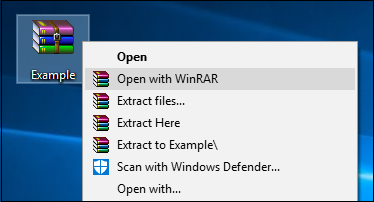
- Clique na opção Ferramentas e selecione Reparar arquivo.
- Em seguida, escolha o destino onde deseja que o arquivo RAR reparado seja salvo.
- Após a conclusão do processo de reparo, clique em OK.
Nota: Este processo de reparo embutido é bom para resolver pequenos danos no arquivo. Se seus arquivos estiverem gravemente danificados ou se houver setores defeituosos na unidade, este método pode não ser tão eficaz.
4 Desinstale e reinstale o WinRAR
- Pressione a tecla Windows + R.
- Digite appwiz.cpl e clique em OK.
- No painel de controle, selecione WinRAR.
- Clique em Desinstalar. Confirme a ação clicando em Desinstalar / Sim.
- Depois de desinstalado, reinicie o computador.
- Baixe e reinstale o aplicativo da página oficial do WinRAR.
5 Baixe novamente o arquivo RAR
Um dos motivos para obter o erro de soma de verificação WinRAR pode ser causado pelo processo de download interrompido ou incompleto.
Portanto, baixar novamente o arquivo RAR é algo que vale a pena tentar, a fim de eliminar essa causa.
É recomendável que você baixe o arquivo em um local diferente do local inicial.
Certifique-se de que sua conexão com a Internet esteja estável e que o processo de download seja concluído antes de tentar extrair os arquivos do arquivo RAR.
6 Verifique o seu software antivírus
Não há dúvida de que deixar seu dispositivo desprotegido pode levar a muitos problemas, incluindo aqueles relacionados aos seus arquivos RAR.
Caso você tenha notado que o seu antivírus parou de responder junto com o WinRAR, verifique se é necessário.
Com este último, concluímos nosso artigo. Esperamos que uma das sugestões acima tenha resolvido o erro checkusm ao tentar extrair os arquivos de seu arquivo RAR.
Se você tiver sugestões ou recomendações adicionais, informe-nos na seção de comentários abaixo.